1、首先,我们点击开始-设置,然后选择系统,点击系统之后我们再点击存储。


2、如图所示,我们可以在这个面板里面看到存储感知这样一个选项,我们把它设置为“开”。

3、点击更改详细设置,对毋队末哎它进行更细节的设置,在存储感知这一栏,我设置为在可用磁盘空间不足的时候自动清理,当然你也可以选择每天,每周或者每个月。
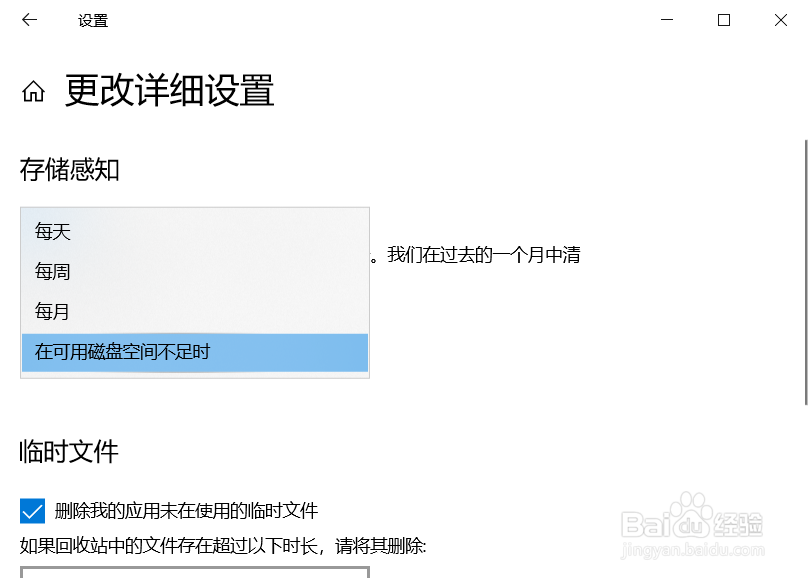
4、下面有清理临时文件的选项,可以清理回收站和下载文件夹中的文件,你可以自己选择允许保留的时间。
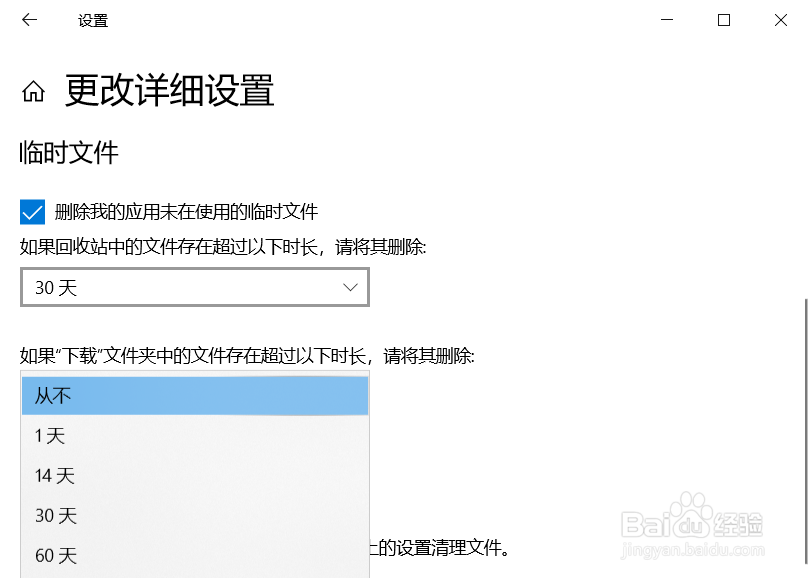

5、最下面有一个立即清理的选项,如果你现在的电脑就已经空间不足了,你可以尝试一下自动清理,如图所示,我已经释放了2.81GB的磁盘。


6、值得注意的是自动清理是会删除老版windows系统的,就是你升级到win10之前所保留的系统文件,文件名一般为windows old。